- Värskendusviga 0X800f081f Windows 10-s on tavaline, kui teie OS-is on rikutud faile.
- Parandama 0x800f081f Windowsi värskendusviga proovige käivitada süsteemifailide kontrollija.
- Hea lahendus, millest vabaneda viga: 0x800f081f on värskenduste käsitsi installimine.
- Windows Update'i komponentide kohandamine võib lahendada Windowsi värskendusviga 0x800f081f.

- Laadige alla Restoro arvuti parandamise tööriist mis on varustatud patenteeritud tehnoloogiatega (saadaval patent siin).
- Klõpsake nuppu Käivitage skannimine leida Windowsi probleeme, mis võivad põhjustada arvutiga probleeme.
- Klõpsake nuppu Parandage kõik arvuti turvalisust ja jõudlust mõjutavate probleemide lahendamiseks
- Restoro on alla laadinud 0 lugejaid sel kuul.
Windows 10 värskendused on kohustuslikud, teate seda juba. Vähemalt sellesse soovib Microsoft uskuda.
Lisaks tavalisele süsteemi stabiilsuse värskendused, Windows Update toob tavaliselt Windowsi muude funktsioonide regulaarset värskendamist. Üks funktsioon, mis saab värskendusi suhteliselt regulaarselt, on dotNeti raamistik.
Kuid selle funktsiooni värskendamisel võib ilmneda probleem, mis kannab koodi 0X800f081f. Nii et kui see häirib ka teid, oleme koostanud mõned lahendused, mis loodetavasti probleemi lahendavad.
Siin on mõned sarnased probleemid, millest kasutajad teatasid:
- 0x800f081f .NET 3.5 Windows 10 - Kui te ei saa selle tõttu värskendusi installida viga, võib probleem olla .NET Framework. Probleemi lahendamiseks lubage lihtsalt .NET Framework või kasutage võrguühenduseta .NET installijat.
- 0x800f081f Windowsi uuendus tuum, agent - See viga võib mõjutada teisi Windowsi uuendus komponendid ja probleemi lahendamiseks on soovitatav lähtestada kõik Windowsi uuendus komponente käsuviiba abil.
- 0x800f081f Surface Pro 3 - See probleem võib mõjutada Surface Pro ja muid sülearvutit. Kui see juhtub, peaksite teadma, et kõiki meie lahendusi saab sülearvutitele rakendada, seega ärge kartke neid proovida.
Kuidas lahendada värskendusviga 0X800f081f Windows 10-s
1. Kasutage võrguühenduseta .NET Framework installijat

- Veebist otsige uusimat võrguühenduseta .NET Framework installijat.
- Laadige alla installiprogramm ja alustage protsessi.
- Installimine võib võtta aega, enne kui failid on installimiseks valmis.
- Järgige juhiseid ja pärast protseduuri lõppu taaskäivitage arvuti.
Veenduge, et kasutate kinnitatud saidilt Microsofti ametlikku versiooni.
2. Kasutage SFC- ja DISM-skaneeringuid
- Vajutage Windowsi klahv + X menüü Win + X avamiseks. Nüüd vali Käsurida (Administraator) või Powershell (administraator).
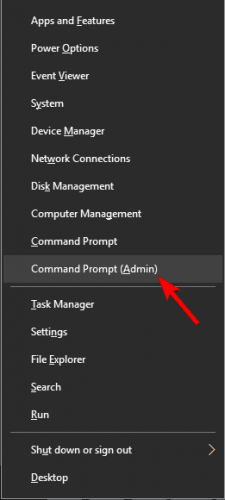
- Nüüd sisesta sfc / scannow.
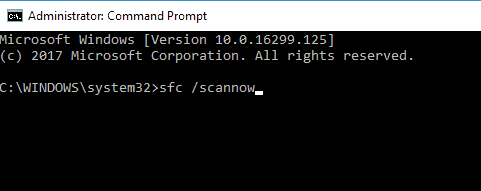
- SFC skannimine algab nüüd. Pidage meeles, et see võib võtta kuni 15 minutit, nii et ärge katkestage seda. Kui skannimine on lõppenud, kontrollige, kas probleem on lahendatud.
Kui SFC-skannimine probleemi ei lahendanud või kui te ei suutnud üldse SFC-skannimist käivitada, võiksite proovida kasutada DISM-i skannimine selle asemel. Selleks toimige lihtsalt järgmiselt.
- Paremklõpsake nuppu Start ja käivitage Käsuviip (administraator).
- Tippige käsureale järgmine käsk:
-
DISM.exe / Online / Cleanup-image / Restorehealth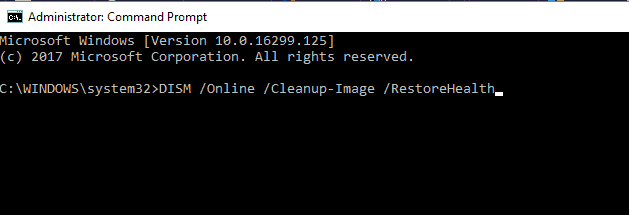
-
Kui värskendusteenus pole saadaval, saate kasutada teist viisi. Sisestage süsteemi installifailidega USB / DVD-andmekandja ja tippige (copy-paste) järgmine käsk:
DISM.exe / Online / Cleanup-Image / RestoreHealth / Allikas: C: RepairSourceWindows / LimitAccess
Ärge unustage muutuda C: RepairSource remondiallika asukohaga. Kui protsess on lõppenud, taaskäivitage arvuti ja proovige uuesti värskendada.
Kui DISM-i skannimine on lõppenud, kontrollige, kas probleem on endiselt olemas.
Kui probleem püsib endiselt või kui teil ei õnnestunud SFC-skannimist lõpule viia, korrake seda kohe ja kontrollige, kas see probleemi lahendab.
3. Installige värskendus käsitsi
- Esiteks peate külastama Microsofti värskenduste ajalugu veebisaidil, et teada saada värskenduse number. Puuduvate värskenduste leidmiseks saate hõlpsasti võrrelda oma värskenduste ajalugu ja veebisaidil olevat teavet.
- Kui leiate uuendatud koodi, peaks see algama KB-ga ja sellele järgnema arv massiiv, peate külastama Microsofti värskendus Kataloog lehele.
- Sisestage otsinguväljale värskenduskood ja ilmuma peaks tulemuste loend. Pidage meeles, et loendis kuvatakse erinevate arhitektuuride värskendusi, seega valige kindlasti selline, mis sobib teie süsteemi arhitektuuriga.

- Kui olete värskenduse alla laadinud, käivitage selle installimiseks lihtsalt installifail ja kõik.
Käivitage süsteemiskaneerimine võimalike vigade avastamiseks

Laadige alla Restoro
Arvuti parandamise tööriist

Klõpsake nuppu Käivitage skannimine Windowsi probleemide leidmiseks.

Klõpsake nuppu Parandage kõik lahendada patenteeritud tehnoloogiatega seotud probleemid.
Turvaprobleeme ja aeglustusi põhjustavate vigade leidmiseks käivitage arvuti skannimine Restoro Repair Tooliga. Pärast skannimise lõppu asendab parandusprotsess kahjustatud failid värskete Windowsi failide ja komponentidega.
Pidage meeles, et see protsess ei paranda probleemi vigaja võimaldab selle asemel sellest mööda hiilida ja värskenduse alla laadida.
4. Taaskäivitage Windows Update'i komponendid
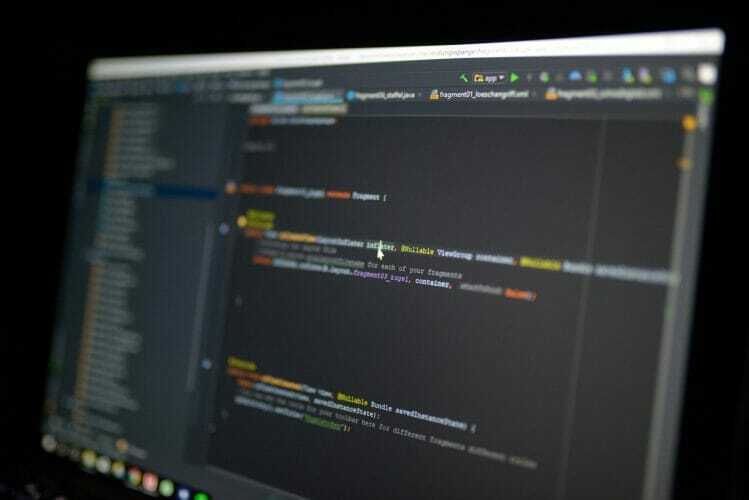
- Alusta Käsurida administraatorina.
- Millal Käsurida algab, tippige järgmised käsud, vajutades iga pärast Enter:
Net Stop-bitidNet Stop wuauservNet Stop appidsvcNet Stop krüptsvcRen% systemroot% SoftwareDistribution SoftwareDistribution.bakRen% systemroot% system32catroot2 catroot2.bakNet StardibitidNet Start wuauservNet Start appidsvcNet Start krüptsvc
Pärast käskude käivitamist kontrollige, kas probleem on lahendatud.
Kui te ei soovi neid käske käsitsi käivitada, kirjutasime sellest lühikese juhendi kuidas luua Windowsi värskenduse lähtestamise skript, nii et kontrollige seda kindlasti ja saate teada, kuidas seda protsessi automatiseerida.
Nagu võite teada, Windowsi uuendus tugineb teatud teenuste õigele toimimisele ja kui mõne teenusega on probleeme, võib ilmneda tõrge 0X800f081f.
Kuid ülaltoodud sammud taaskäivituvad Windowsi uuendus komponendid ja parandage kõik tõrked, kui see nii on.
5. Veenduge, et .NET Framework oleks lubatud
- Vajutage Windowsi klahv + S ja sisestage Windowsi funktsioonid. Valige Windowsi funktsioonide sisse- või väljalülitamine.
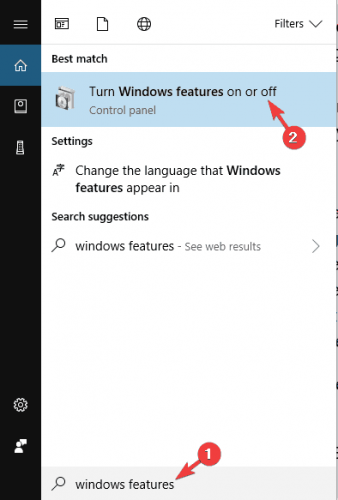
-
Windowsi funktsioonid nüüd ilmub aken. Veenduge, et lubate .NET Framework 3.5. Pärast selle lubamist klõpsake nuppu Okei.
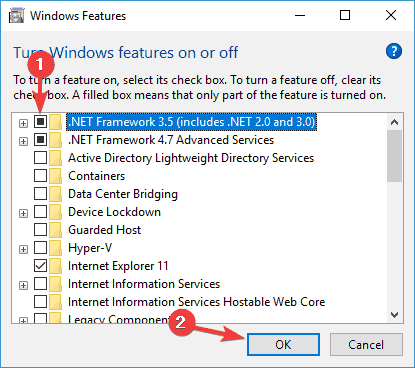
Pärast.NET raamistik, proovige värskendus uuesti teha ja kontrollige, kas see töötab.
6. Kasutage Windows Update'i tõrkeotsingut
- Vajutage Windowsi klahv + I avamiseks Seadete rakendus.
- Kui Seadete rakendus avaneb, minge Värskendamine ja turvalisus jaotises.

- Nüüd valige Veaotsing vasakult paanilt. Valige parempoolsel paanil Windowsi uuendus ja klõpsake nuppu Käivitage tõrkeotsing.
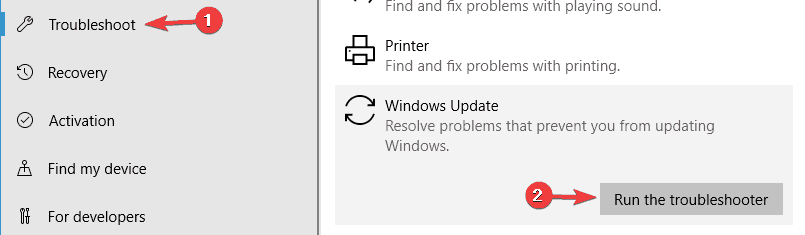
- Tõrkeotsing käivitub nüüd. Selle täitmiseks järgige ekraanil kuvatavaid juhiseid.
Kui tõrkeotsing on lõpetatud, kontrollige, kas probleem on Windowsi uuendus on lahendatud.
7. Tehke puhas install
Kui olete eelmisi lahendusi proovinud ja see pole õnnestunud, soovitame teil puhas uuesti installida. Nii saate kindlasti kõik probleemid lahendada.
Nimelt on uuendatud süsteem palju jätkusuutlikum vigu kui vormindatud kõvakettale installitud.
Niisiis, varundage oma failid ja litsentsivõti. Selleks toimige järgmiselt.
- Esmalt varundage oma failid ja litsentsivõti.
- Seejärel laadige alla meediumiloome tööriist ja kasutage süsteemi installimiseks USB-d või DVD-d.
- Kui teil on alglaaditav allikas, ühendage see mõjutatud seadmesse.
- Ava Menüü Start, klõpsake nuppu Võimsus nuppu, vajutage ja hoidke all nuppu Shift klahvi ja valige Taaskäivita menüüst. Pange tähele, et mõnel juhul peate võib-olla pöörduma oma veebisaidi poole BIOS ja muutke oma alglaadimise prioriteedi seadeid.
- Kuvatakse valikute loend. Valige Tõrkeotsing> Täpsemad valikud.

- Valige järgmisel ekraanil Käivitamise remont ja järgige juhiseid.
- Protsess võib seadme taaskäivitada
Kui protsess on lõpule jõudnud, on teil uus install Windows 10. See parandab rikutud failid ja parandab enamiku valesti seadistamisest põhjustatud vigu.
See peaks selle kokku pakkima. Kui teil on ettepanekuid või märkusi, rääkige sellest meile allpool olevas kommentaaride jaotises.
 Kas teil on endiselt probleeme?Parandage need selle tööriistaga:
Kas teil on endiselt probleeme?Parandage need selle tööriistaga:
- Laadige see arvuti parandamise tööriist alla hinnatud suurepäraselt saidil TrustPilot.com (allalaadimine algab sellel lehel).
- Klõpsake nuppu Käivitage skannimine leida Windowsi probleeme, mis võivad põhjustada arvutiga probleeme.
- Klõpsake nuppu Parandage kõik lahendada patenteeritud tehnoloogiatega seotud probleemid (Eksklusiivne allahindlus meie lugejatele).
Restoro on alla laadinud 0 lugejaid sel kuul.
Korduma kippuvad küsimused
Windows Update võib tekitada vigu, kui mõned süsteemi komponendid rikutakse. Proovige meie ammendavaid lahendusi tõrkeotsingu artikkel protsessi fikseerimiseks.
See tõrkekood ilmneb mõnikord Microsofti .NET Frameworkiga ühildumatuse tõttu. Parandage see võrguühenduseta .NET Framework installija abil, nagu selgitatud meie artiklis.
Soovitame kasutada a spetsialiseeritud tõrkeotsing; selle korralikuks taastamiseks uuritakse kõiki süsteemi üksikasju.


![Viga 0x800F0923 blokeerib Windows 10 värskendused [FIX]](/f/c048af89c110a79a14eecd5a5fb718cf.jpg?width=300&height=460)